Por que todos os vídeos que eu baixo abrem após o download?
Baixar vídeos é uma atividade comum para entretenimento, educação ou necessidades profissionais. No entanto, encontrar uma situação em que cada vídeo baixado abre automaticamente pode ser confuso e frustrante. Esse problema interrompe o fluxo de trabalho, causando interrupções desnecessárias. Entender por que isso acontece e como resolver é crucial para uma experiência de download tranquila. Este artigo explora os motivos pelos quais cada vídeo que eu baixo abre após o download e oferece soluções para desabilitar o comportamento.
1. Por que todos os vídeos que baixo abrem após o download?
O comportamento de vídeos abrindo automaticamente após o download geralmente é acionado por configurações específicas no seu navegador, player de vídeo ou sistema operacional. Aqui estão as principais causas pelas quais os vídeos abrem automaticamente após os downloads:
- Configurações do navegador
:
A maioria dos navegadores da web oferece uma função que permite que você abra tipos de arquivo específicos automaticamente após baixá-los. Se essa opção estiver habilitada, seus vídeos abrirão imediatamente após o download ser concluído. - Configurações padrão do player de vídeo
:
Alguns reprodutores de vídeo, como o VLC Media Player ou o Windows Media Player, podem ter configurações configuradas para reproduzir arquivos baixados automaticamente. - Comportamento do Gerenciador de Downloads
:
Certos gerenciadores de download ou plugins são programados para abrir arquivos assim que são baixados para proporcionar uma experiência perfeita ao usuário. - Preferências do sistema operacional
:
O sistema operacional do seu computador pode ter uma regra ou preferência que solicita que tipos específicos de arquivo sejam abertos durante o download. - Extensões ou aplicativos de terceiros
:
Extensões ou ferramentas de terceiros integradas aos navegadores podem impor a abertura automática de arquivos específicos, incluindo vídeos.
2. Como resolver a abertura do vídeo após o download
Se você achar esse comportamento perturbador, várias soluções podem ajudar você a desabilitá-lo. Aqui está um guia passo a passo:
2.1 Modificar as configurações do navegador
Google Chrome :
- Clique no menu de três pontos (
⋮) no canto superior direito > Navegue até Configurações > Downloads . - Desative a opção que mostra “Abrir certos tipos de arquivo automaticamente após o download”.
- Limpe todas as associações clicando Limpar configurações de abertura automática no mesmo menu.
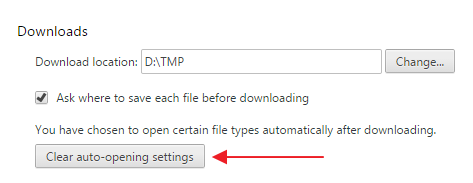
Mozilla Firefox :
- Vá para Menu > Configurações > Geral .
- Sob o Arquivos e Aplicações seção, procure por tipos de arquivo associados a vídeos.
- Altere a ação para “Sempre perguntar” ou “Salvar arquivo” para evitar a abertura automática.
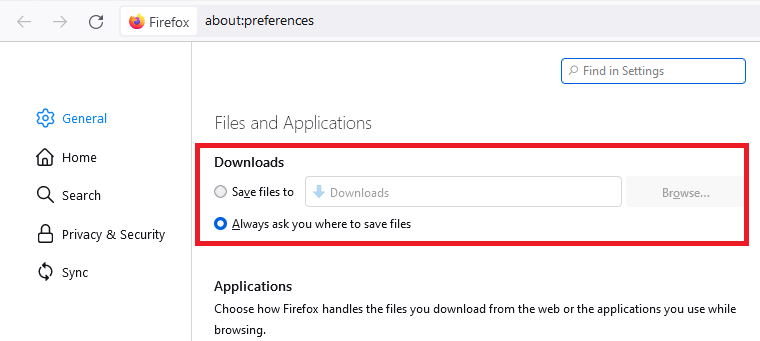
Microsoft borda :
- Abrir Configurações > Downloads .
- Desative a opção de abrir arquivos automaticamente.
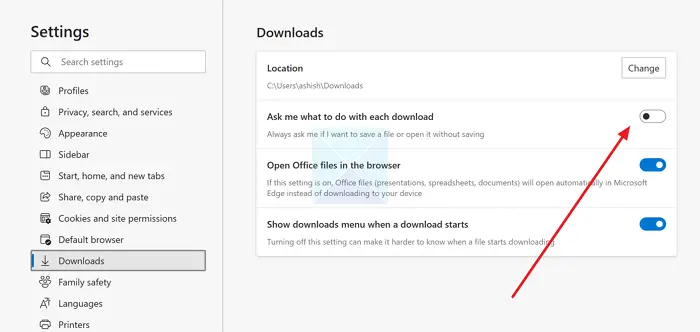
2.2 Alterar preferências do player de vídeo
Verifique as configurações do seu player de vídeo para garantir que ele não esteja configurado para reproduzir arquivos automaticamente após o download:
- Abra seu player de vídeo (por exemplo, VLC ou Windows Media Player).
- Navegar para Preferências ou Configurações .
- Procure por “Reproduzir automaticamente arquivos baixados”, “Alterar configurações de reprodução automática” ou outras opções semelhantes e desative-as.
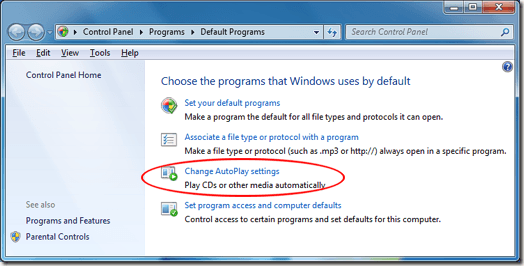
2.3 Ajustar as configurações do sistema operacional
Windows :
- Abrir Painel de controle > Programas padrão .
- Selecione
Definir associações
e localizar tipos de arquivo de vídeo (por exemplo,
.mp4,.avi). - Altere o programa padrão para algo neutro como “Bloco de notas” para fins de teste ou desative as regras de abertura automática.
Mac :
- Clique com o botão direito do mouse no arquivo de vídeo.
- Selecione Obter informações > Abrir com .
- Escolha um aplicativo neutro ou ajuste as configurações conforme necessário.
2.4 Desabilitar extensões ou aplicativos de terceiros
Pode ser necessário revisar extensões ou plugins do gerenciador de downloads. Você pode desativá-los temporariamente para ver se o problema persiste.
2.5 Verifique as configurações do gerenciador de downloads
Se você estiver usando um gerenciador de download dedicado como o Internet Download Manager (IDM), verifique suas configurações. Procure opções que habilitem a abertura automática de arquivos e desabilite-as.
3. Bônus: Baixe e converta vídeos em massa com Meget
Se você é alguém que baixa vídeos com frequência, pode se beneficiar de uma ferramenta projetada para agilizar o processo. Muito é um poderoso conversor e baixador de vídeos que aumenta a produtividade e elimina aborrecimentos como abertura automática de arquivos desnecessariamente. O Meget economiza tempo baixando vários vídeos simultaneamente e converte vídeos para vários formatos, como MP4, AVI e MKV, para atender às suas necessidades.
Como usar o Meget para downloads de vídeos em massa:
- Baixe e instale o software Meget do site oficial.
- Inicie o Meget e abra as configurações para escolher preferências, como formato de download, qualidade, localização e velocidade.
- Copie e cole URLs de vídeos na interface do Meget, então o software começará a salvar vídeos em massa.
- Fins encontram os vídeos baixados na pasta “Concluído” do Meget, clique no ícone da pasta para abrir os vídeos manualmente.
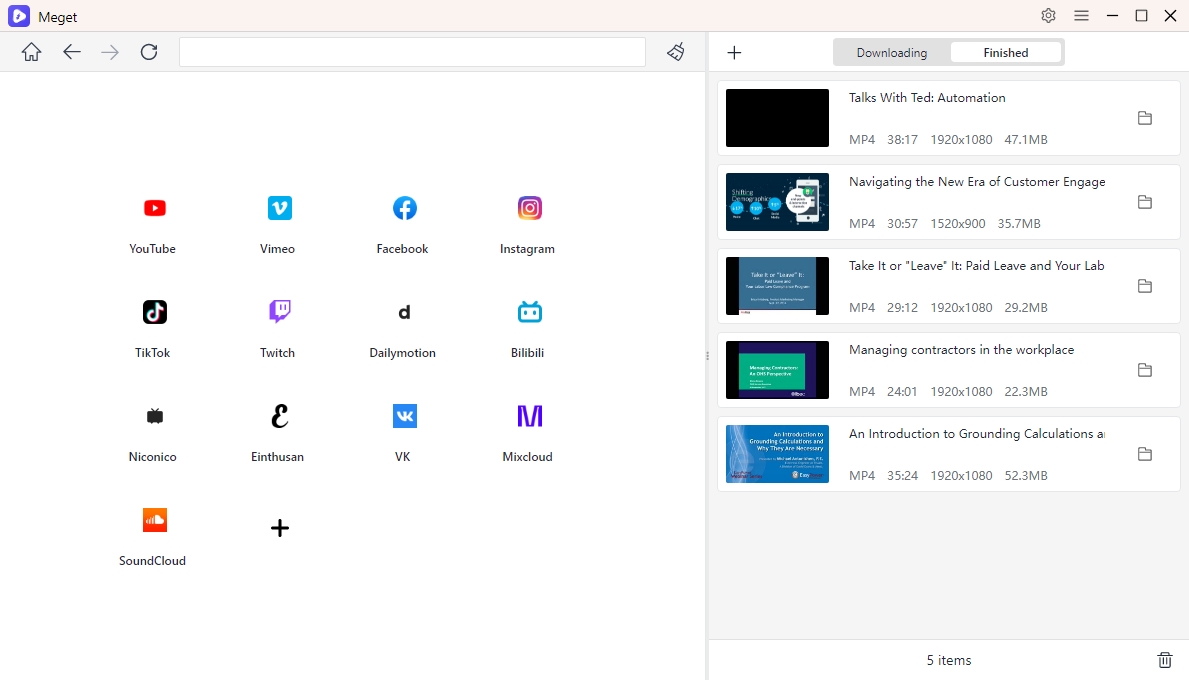
4. Conclusão
A abertura automática de vídeos baixados é frequentemente causada por configurações do navegador ou do aplicativo. Embora esse comportamento possa ser irritante, ele é facilmente resolvido ajustando as configurações do seu navegador, player de vídeo ou sistema operacional. Para aqueles que baixam vídeos com frequência e buscam um processo mais suave e eficiente, ferramentas como o Meget oferecem uma excelente solução.
Com o Meget, você pode baixar e converter vídeos em massa sem se preocupar com configurações de abertura automática disruptivas. Seus recursos avançados e interface amigável o tornam uma ferramenta essencial para gerenciar seus downloads de vídeo.
Nós recomendamos fortemente Muito para uma experiência de download sem complicações. Diga adeus às interrupções e olá à produtividade com este conversor e baixador de vídeo tudo em um.
- Como baixar a trilha sonora do jogo Until Dawn?
- Como resolver o erro "Erro ao carregar este GIF" no Redgifs?
- Visão geral rápida do iMyFone TopClipper em 2025
- Como baixar palestras do TED?
- Um guia completo para os melhores programas de download do StreamCloud
- Comparação de serviços de download do KissAnime: qual é o melhor em 2025?
- Como baixar a trilha sonora do jogo Until Dawn?
- Como resolver o erro "Erro ao carregar este GIF" no Redgifs?
- Visão geral rápida do iMyFone TopClipper em 2025
- Como baixar palestras do TED?
- Um guia completo para os melhores programas de download do StreamCloud
- Comparação de serviços de download do KissAnime: qual é o melhor em 2025?
- Como baixar vídeos do Kuaishou: Guia completo para PC e celular
